Segredos do LOST.DIR no Cartão SD: Guia e Soluções
- Início
- Suporte
- Dicas de Recuperação de Dados
- Segredos do LOST.DIR no Cartão SD: Guia e Soluções
Resumo
Descubra os mistérios por trás da pasta LOST.DIR no seu cartão SD, por que ela aparece e como gerenciá-la. Aprenda métodos eficazes para recuperar arquivos importantes e melhorar o desempenho do seu dispositivo.
Tabela de conteúdo
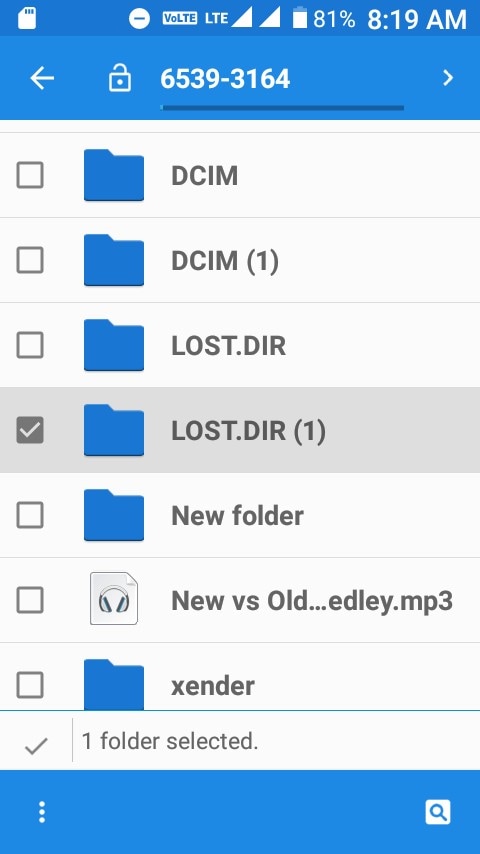
Vários cenários podem levar à criação da pasta LOST.DIR no seu cartão SD. Compreender essas causas comuns pode ajudar a prevenir a perda de dados no futuro.
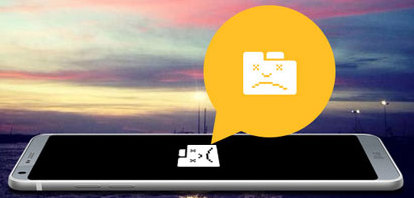

Fácil de utilizar conclua a operação com passos simples.
Três modo de recuperação recuperação de arquivo/partição rápida/partição completa.
Tipos de arquivo recuperados imagem, vídeo, áudio, documento, e
Criação de imagem crie uma imagem de partição para ler partições e backups rapidamente.
Sistemas suportados Windows 10, 8.1, 8, 7, Vista, XP, 2000 e Mac OS X10.6, 10.7, 10.8, etc.
Fácil de utilizar conclua a operação com passos simples.
Três modo de recuperação recuperação de arquivo/partição rápida/partição completa.
Tipos de arquivo recuperados imagem, vídeo, áudio, documento, e
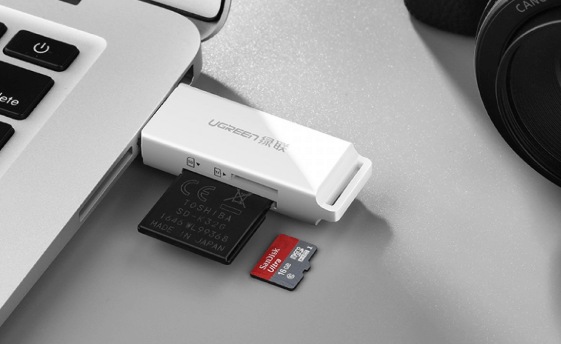
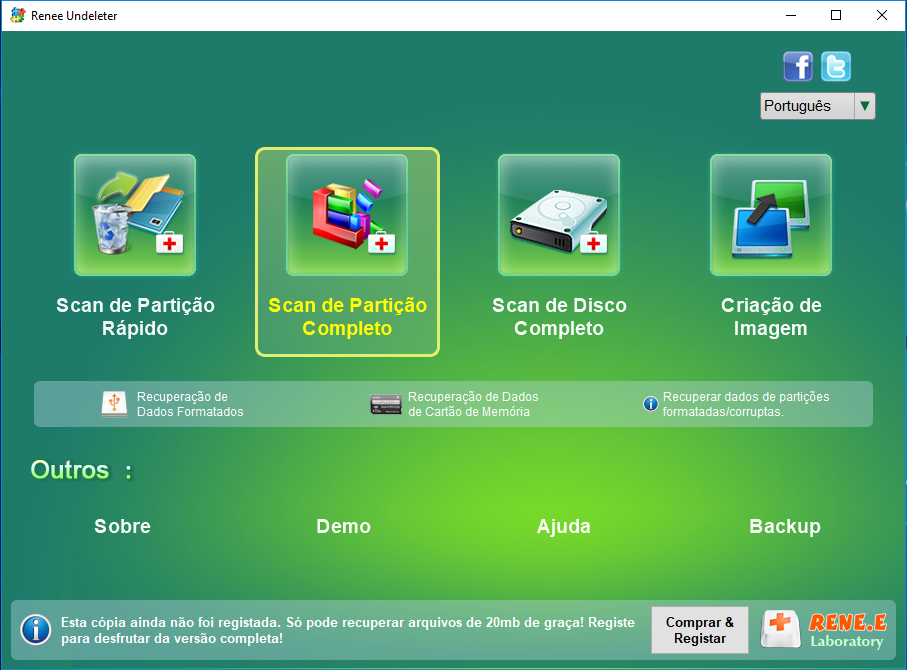
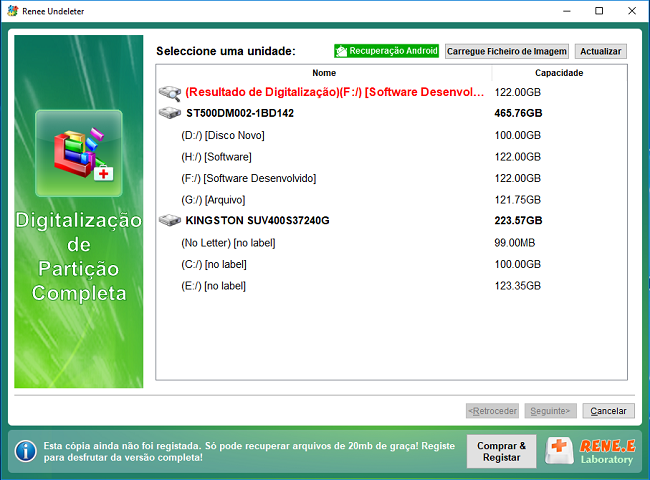

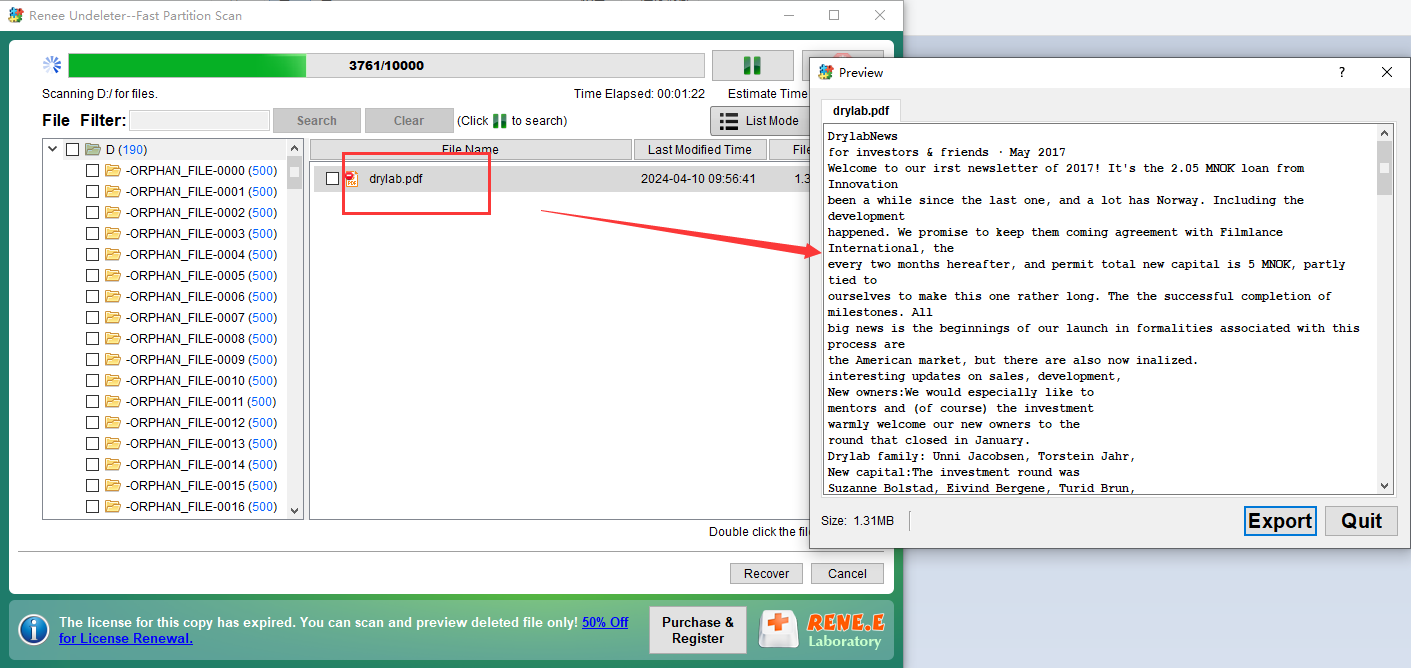
- Simplifica o processo de recuperação, tornando-o acessível para pessoas com conhecimento técnico limitado.
- Suporta uma ampla variedade de formatos de arquivo, aumentando a probabilidade de sucesso na recuperação de dados.
Cons:
- A taxa de sucesso da recuperação pode variar dependendo da extensão da corrupção dos dados.
- Requer uso imediato após a perda de dados para obter os melhores resultados.
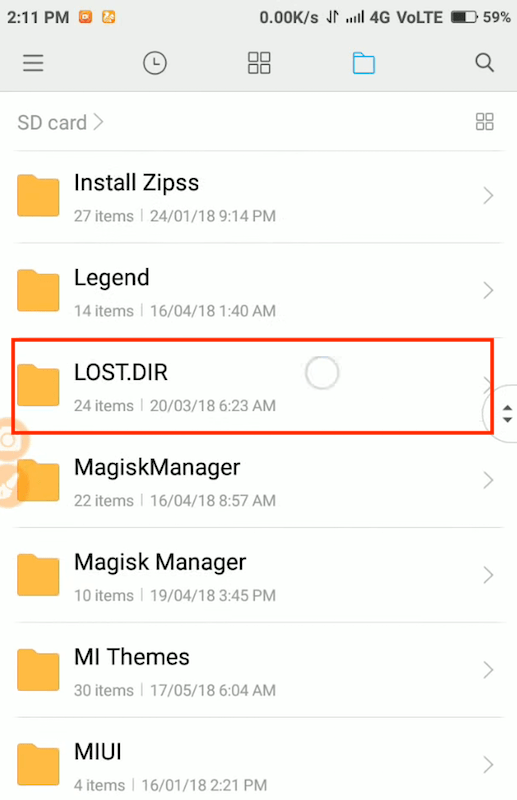

.jpg no final. Extensões comuns incluem .jpg, .png, .txt, etc. Por exemplo, se o arquivo se chama 123456 , renomeie para 123456.jpg .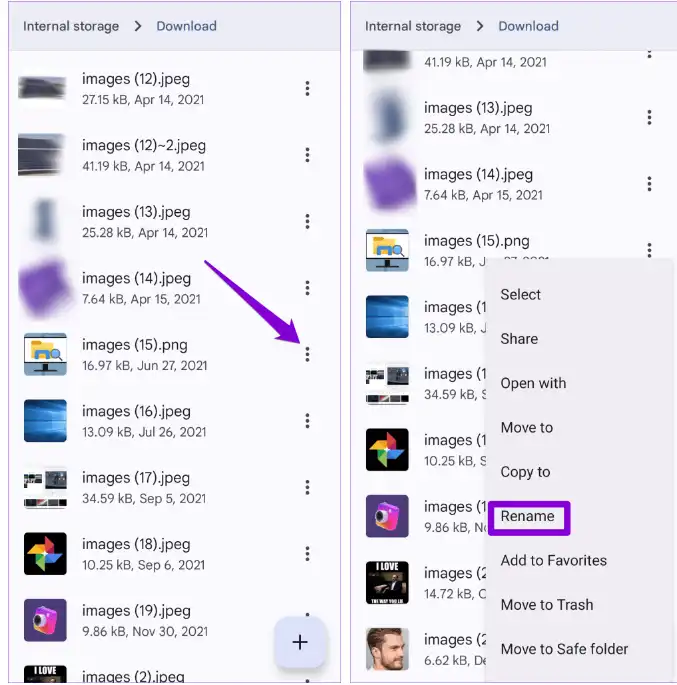
Link relacionado :
Como recuperar dados perdidos após a formatação do cartão SD
11-12-2023
Pedro : Este artigo ensina como recuperar dados de um cartão SD formatado no Mac e no Windows, incluindo métodos...




